Oglas
 Igrao sam većinu svojih igara na računalu. Sve se to promijenilo kad je izašla sljedeća (to jest trenutna) generacija konzola. Za jedno, ti su uređaji imali velik izbor igara i odličnu grafiku. Drugo razmatranje - koje je možda najvažnije u usmjeravanju ka igranju na konzoli - bila je cijena i kvaliteta.
Igrao sam većinu svojih igara na računalu. Sve se to promijenilo kad je izašla sljedeća (to jest trenutna) generacija konzola. Za jedno, ti su uređaji imali velik izbor igara i odličnu grafiku. Drugo razmatranje - koje je možda najvažnije u usmjeravanju ka igranju na konzoli - bila je cijena i kvaliteta.
U pogledu hardvera, konzole funkcioniraju kao suprotnost igraćim računalima. Obično ga nadogradite na računalo da bi odgovaralo specifikacijama igara. Igre na konzoli, s druge strane, prilagođene su specifikacijama konzole.
Nikad mi nije na pamet palo da dovršim prekidač. Na računalu postoji nevjerojatan repertoar indie igara koje jednostavno ne možete pronaći na konzoli. Sljedeće je najbolje što ćete unijeti malo dobrog sadržaja konzole na svoje stolno računalo. Možete čak i koristiti vaš pouzdan stari kontroler konzole za igranje igara na Mac OS X računalu.
Flash igre, indie igre, blockbuster igre; ti to ime. Pokazat ćemo vam kako spojiti igraći kontroler na Mac i pretvoriti vaš Mac u drugu konzolu.
1. Spojite PlayStation 3 kontroler (4,99 USD)
PlayStation 3 Dualshock kontroler je ljepotica. Crno, glatko i s impresivnim vijekom trajanja baterije. Ako vam je dosadilo nevjerojatne PlayStation 3 igre 10 najboljih PS3 igara koje morate igrati [MUO Gaming]Ova generacija igraćih konzola bliži se kraju, Wii U je već stigao do nove generacije, a nasljednici i PS3 i Xbox 360 se očekuju u 2013. godini. Međutim,... Čitaj više ondje, zašto ga ne biste povezali s računarom Mac OS X dok neki čekate uzbudljiva izdanja iz 2013 10 najboljih PS3 igara koje morate igrati [MUO Gaming]Ova generacija igraćih konzola bliži se kraju, Wii U je već stigao do nove generacije, a nasljednici i PS3 i Xbox 360 se očekuju u 2013. godini. Međutim,... Čitaj više ? Prije nego što započnemo, skupite svoj PlayStation 3 kontroler i njegov kabel za punjenje i krenite na Postavke sustava -> Bluetooth.
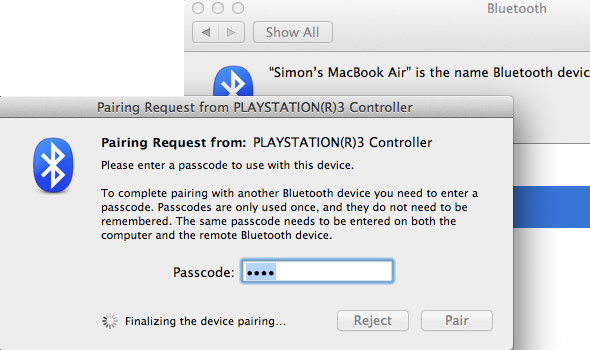
Primit će vam se zahtjev za uparivanje i zatražit ćete lozinku. Ne brinite se za pristupni kôd; ovdje možete unijeti sve što želite, ali to bi trebalo biti sjećanje Predlažem korištenje 0000 ili 1234.
Nakon što vaše računalo finalizira uređaj za uparivanje, morate biti brzi. U suprotnom ćete jednostavno ponovo završiti zaslon za uparivanje uređaja. Kad je odabran vaš PlayStation 3 kontroler, otvorite izbornik zupčanika u donjem lijevom kutu zaslona. Prvo odaberite Dodaj u favorite, onda Usluge ažuriranja.
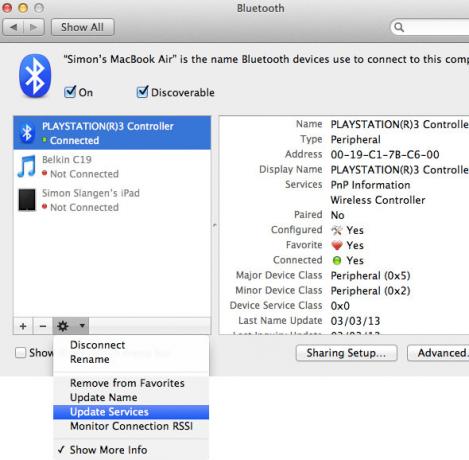
Trenutačno je vaš PlayStation 3 kontroler spojen s vašim računalom, ali još uvijek neće učiniti ništa korisno. Za to nam je potrebna aplikacija za tumačenje signala kontrolera PlayStation 3. Koristit ćemo se Joystick Mapper. Vratit će vam 4,99 USD, ali to je jedna od najboljih takvih aplikacija.
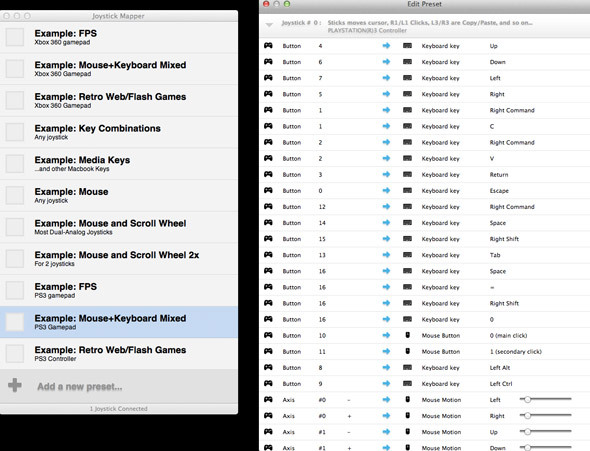
Mape Joystick koristi prednaredbe za tumačenje signala vašeg PlayStation 3 kontrolera. Odabir Datoteka -> Učitavanje primjera upotpunit će aplikaciju brojem primjera zadanih postavki. Vjerojatno su sve što će vam trebati, jer već uključuju unaprijed miša, prvo lice i flash igre. Možete postaviti jedan unaprijed postavljanjem potvrdnog okvira s lijeve strane.
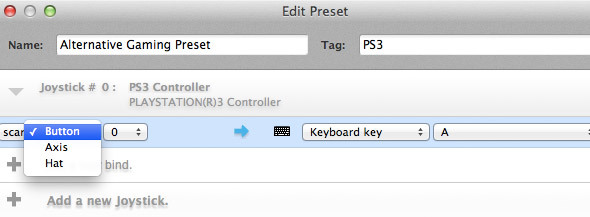
Možete definirati vlastite kontrole uređivanjem uzorka unaprijed ili izradom vlastitih. To je vrlo jednostavno. Ako stvarate novu unaprijed zadanu postavku, prvo morate dodati novi joystick (vaš PlayStation 3 kontroler). Tada možete redefinirati ili dodati nove upravljačke veze. Odredite ulazni ključ vašeg PlayStation 3 kontrolera na lijevoj strani, a pripadajući gumb računala na desnoj strani.
Da biste stvari još olakšali, možete pritisnuti gumb za skeniranje kako bi Joystick Mapper automatski prepoznao zadani ključ. Samo obavezno postavite regulator na ravnu površinu kako ne bi slučajno pokrenuli senzore pokreta.
2. Xbox 360 kontroler
Ako nikada prije niste koristili svoj Xbox 360 kontroler s drugim računalom, vjerojatno je da još nemate preduvjet hardvera. Kako ne možemo povezati kontroler Xbox 360 preko Bluetooth-a, trebat će vam jedan ožičeni Xbox 360 kontroler, ili Microsoftov Xbox 360 bežični kontroler za Windows. Ne trudite se koristiti kabel za punjenje koji ste dobili s bežičnim kontrolerom jer on ne prenosi nikakve podatke.
Dok čekate da stigne vaša narudžba, zabavite se uz Xbox 360 i pogledajte jeste li propustili bilo koji od vrh Xbox 360 igre koje morate igrati 10 najboljih Xbox 360 igara koje morate igrati [MUO Gaming]U ovo doba godine, više od bilo kojeg drugog pojavit će se niz novih vlasnika konzola koji će se boriti sa svojim sustavom. I nakon što im dosadi igre kupljene uz njihov ... Čitaj više .
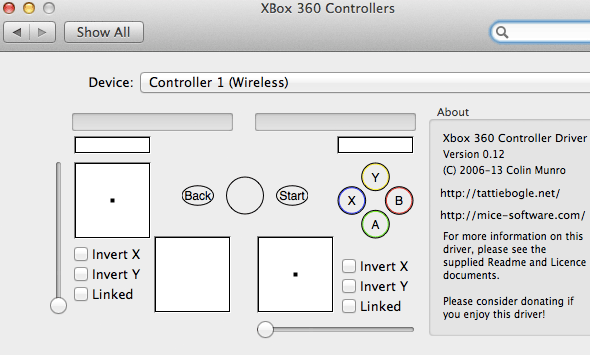
Da biste mogli koristiti Xbox 360 kontroler na Mac računalu, prvo morate instalirati upravljački program. Tattiebogleov upravljački program za Xbox 360 (koji se može preuzeti bez naknade) o tome se brine i pruža sjajno sučelje za specificiranje kontrola povezanih s vašim Xbox 360 kontrolerom. Nakon što instalirate upravljački program, jednostavno otvorite novo dodani Xbox 360 kontroleri u vašem Mac sustavu Postavke sustava.
3. Wii Remote
Već smo vam pokazali kako to treba povežite svoj Wiimote na Windows računalo Kako spojiti Wiimote na računaloKako radije komunicirate s računalom? Ponekad miš i tipkovnica jednostavno nisu dovoljni. Ovisno o tome što radite, potrebna vam je potpuno drugačija metoda sučelja da biste maksimalno iskoristili ... Čitaj više . Povezivanje Wii Remotea (ili Wiimote-a) na Mac je puno jednostavnije! Za ovo vam neće trebati dodatni hardver ili vrhunski softver.
Prije nego što započnemo, preuzmite DarwiinRemote, koji se na SourceForge mogu naći besplatno. Imajte na umu da službeni ogranak DarwiinRemote ne radi na novijim verzijama Mac OS X. Ako to ne uspije, možete preuzeti ažuriranu verziju odavde.
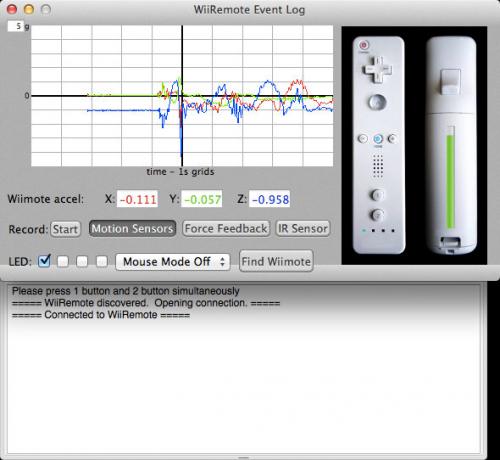
Uz Wiimote pri ruci i DarwiinRemote pokrenut, spremni ste za stvar. pritisni Pronađi Wiimote u DarwiinRemote i držite gumb 1 i 2 dok aplikacija ne otkrije vaš Wiimote. U ovom trenutku trebali biste biti u mogućnosti vidjeti neke crte obojene crte na kojima se nalazi graf (ovo su podaci s vaših senzora ubrzanja Wiimotea). Ako ne, i ako koristite najnoviju verziju Mac OS X, pogledajte gornji odlomak.
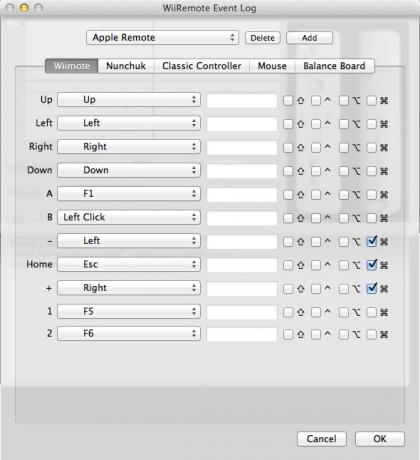
Darwiin Remote je prema zadanim postavkama konfiguriran za vaš Wiimote da se dobro igra s Front Row-om. Ako želite definirati ostale kontrole, samo otvorite Darwiin Remote postavke. Ovdje možete dodati i urediti postojeće postavke za svoj Wiimote, Nunchuk, Classic Controller, miš i Balance Board.
S kojim ćete kontrolerom upariti svoj Mac i koje se igre žele igrati s njim? Ispustite redak u odjeljku s komentarima ispod članka i javite nam se.
Kreditna slika: PeterPhoto123 / Shutterstock
Ja sam pisac i student računalnih znanosti iz Belgije. Uvijek mi možete učiniti uslugu pomoću dobre ideje za članak, preporuku knjige ili ideju za recept.

